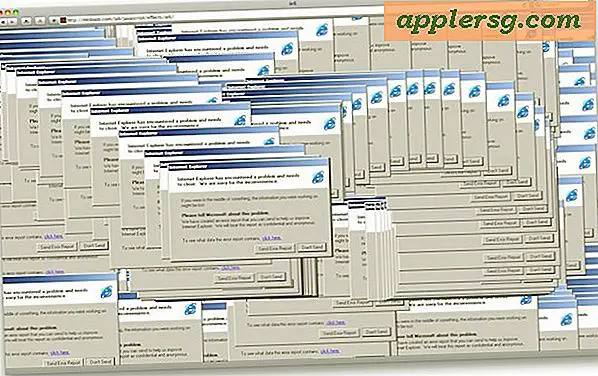Sådan logger du på en PDF-fil
Elementer, du har brug for
Computer
Adobe
Digital signatur
Undertegnelse af et PDF-dokument er en effektiv måde at beskytte sikkerheden for din signatur og dokumentindhold, mens du deler dine dokumenter med andre på en hurtig og bekvem måde. Adobe har oprettet enkle trin til at guide dig i denne nyttige opgave.
Åbn PDF-filen, og se dokumentet i tilstanden "Preview Document" for at tilføje din signatur.
Klik på "Signatur" -feltet, og vælg enten "Vælg dokument", "Sign" og "Sign Document", eller vælg tegnikonet i værktøjslinjen Tasks, og vælg "Sign Document or Place Signature".
Vælg "Placer signatur", hvor du tegner din signatur i det angivne felt og angiver et digitalt ID, hvis du ikke allerede har gjort det.
Log ind i "Sign Document" -dialogboksen, og vælg din signatur i menuen.
Vælg "Advance Digital Signature Preferences" (Advance Digital Signature Preferences), hvis du ønsker at specificere din grund til at underskrive dokumentet, angive placeringen og kontaktoplysningerne og / eller spore advarsler, der kan ødelægge det indhold, du underskriver.
Opret en digital ID-adgangskode, og skriv den i "Password Box".
Vælg "Sign", og omdøb dokumentet for at foretage ændringer i den originale PDF-version uden at ødelægge signaturen.
Klik på "Gem", og du har med succes underskrevet et PDF-dokument.